Запуск Paint 3D у режимі сумісності має вирішити проблему
- Збій Paint 3D після запуску або під час запуску може зробити неможливим використання програми.
- Проблеми з несумісністю та пошкоджені файли встановлення можуть спричинити проблеми з продуктивністю програми.
- Ви можете вирішити часті збої, скинувши програму Paint 3D або перевстановивши її.
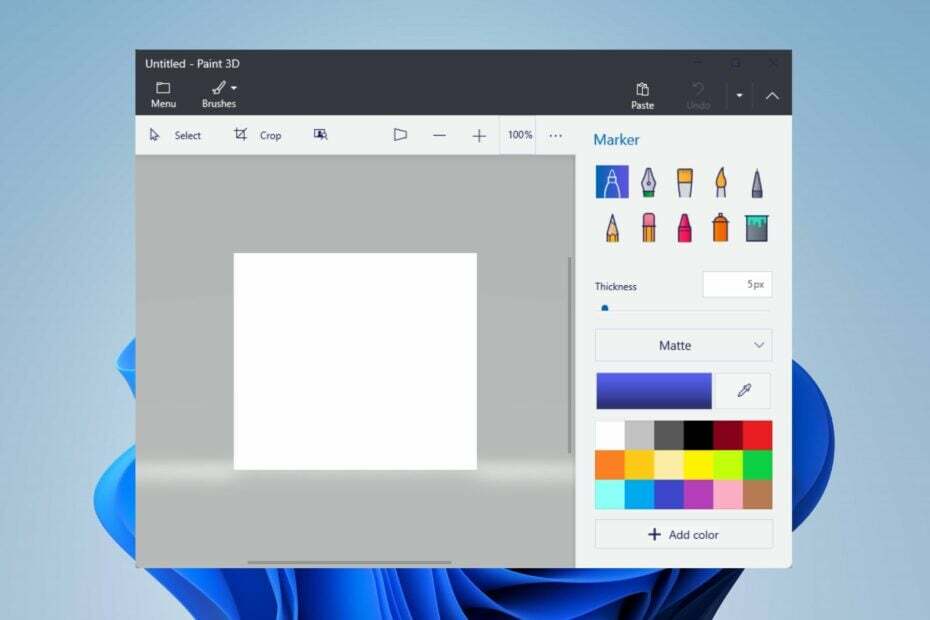
XВСТАНОВИТИ, НАТИСНУВШИ ЗАВАНТАЖИТИ ФАЙЛ
- Завантажте Fortect і встановіть його на вашому ПК.
- Запустіть процес сканування інструменту щоб знайти пошкоджені файли, які є джерелом вашої проблеми.
- Клацніть правою кнопкою миші Почати ремонт щоб інструмент міг запустити алгоритм виправлення.
- Fortect завантажив 0 читачів цього місяця.
Чи виникали у вас труднощі через те, що Paint 3D виходить з ладу після відкриття на комп’ютері? Тоді ви не самотні, оскільки багато користувачів повідомили про ту саму проблему.
На жаль, після запуску Paint 3D виходить з ладу, і користувачі не можуть отримати доступ або використовувати функції програми. Однак ми рекомендуємо вам продовжити читання цього посібника, оскільки ми надамо рішення для вирішення цієї проблеми.
Чому Paint 3D продовжує аварійно завершувати роботу?
- Ваші драйвери можуть викликати конфлікти між Paint 3D і вашою ОС Windows, отже оновити застарілі драйвери.
- Пошкоджені або відсутні файли встановлення Paint 3D вплинуть на роботу програми та можуть призвести до збоїв після відкриття.
- Paint 3D може аварійно завершувати роботу під час запуску, якщо ваш комп’ютер не відповідає мінімальним системним вимогам для запуску програми.
- Якщо вашій системі бракує пам’яті чи ресурсів ЦП, це може призвести до збою Paint 3D, оскільки це ресурсомістка програма.
- Нещодавно встановлені сторонні плагіни або розширення для Paint 3D можуть відносно впливати на його функціональність.
- Останні оновлення Windows можуть викликати помилки, які впливають на клієнт Paint 3D. Крім того, запуск застарілої ОС Windows може спричинити проблеми.
Незалежно від конкретної проблеми, продовжуйте читати цю статтю, щоб дізнатися, як вирішити проблеми збоїв Paint 3D.
Як виправити Paint 3D, якщо він виходить з ладу після відкриття?
Дотримуйтесь цих попередніх перевірок, перш ніж намагатися виконувати будь-які розширені кроки з усунення несправностей:
- Виконайте чисте завантаження, щоб запустити Windows з мінімальними процесами та службами.
- Переконайтеся, що ваш ПК відповідає мінімальним системним вимогам для запуску Paint 3D.
- Спробуйте запустити Paint 3D у режимі сумісності, щоб перевірити, чи це вирішить проблему збою.
- Оновлює програму Paint 3D через Microsoft Store, щоб інсталювати виправлення помилок і покращити продуктивність.
- Якщо ви встановили сторонні плагіни або розширення для Paint 3D, спробуйте вимкнути їх.
- Переконайтеся, що ви встановили найновіші графічні драйвери для графічного процесора, щоб вирішити проблеми з несумісним або застарілим графічним процесором.
- Оновіть операційну систему Windows для покращення продуктивності та сумісності системи.
- Запустіть повний сканування системи за допомогою Windows Defender.
Якщо ці попередні перевірки не працюють на збій Paint 3D під час запуску, скористайтеся наведеними нижче рішеннями.
1. Запустіть засіб усунення несправностей програми Microsoft Store
- Прес вікна + я ключі, щоб відкрити Налаштування додаток
- Натисніть на система виберіть вкладку Усунення несправностей і виберіть Інші засоби вирішення проблем.

- Шукати Програми Microsoft Store і натисніть кнопку бігти кнопку поруч із ним.
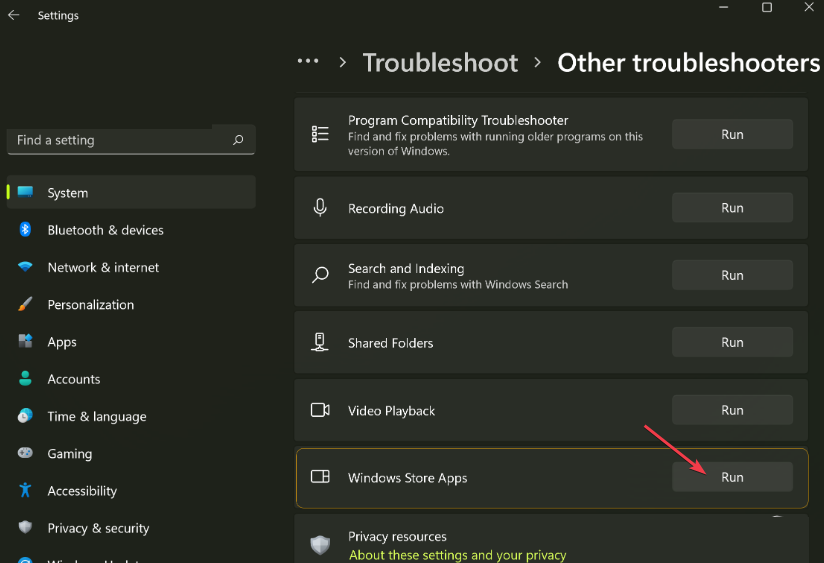
- Дотримуйтеся вказівок на екрані, щоб запустити засіб усунення несправностей.
- Після усунення несправностей запустіть Paint 3D і перевірте, чи проблема не зникає.
Запуск засобу усунення несправностей із програмами Microsoft Store вирішить проблеми з програмами Windows Store, які можуть заважати запуску Paint 3D.
2. Скинути Paint 3D
- Прес вікна + я клавіші для відкриття Windows Налаштування додаток
- Натисніть програми з меню та виберіть Встановлені програми.

- Виберіть Малюй 3D, натисніть параметри і натисніть Розширені опції.
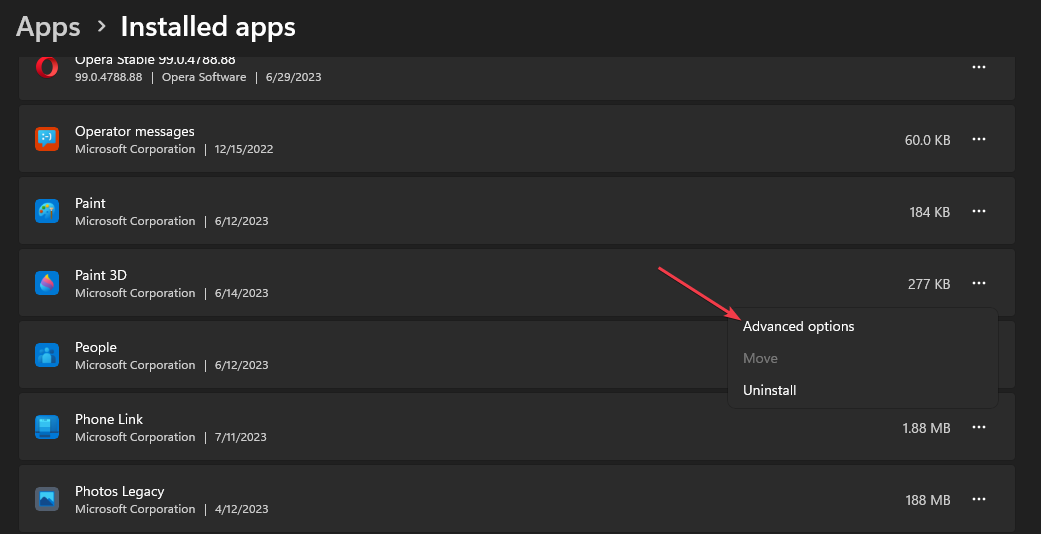
- Прокрутіть вниз і натисніть Скинути кнопку.
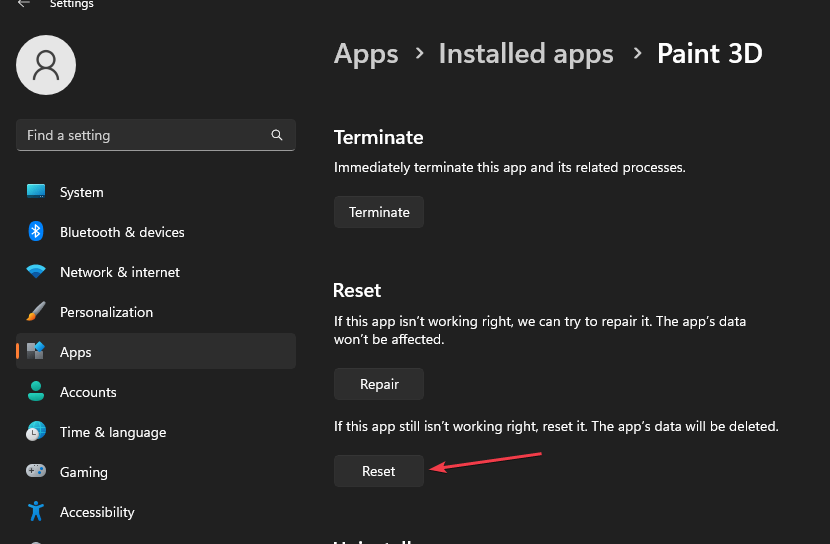
- Дотримуйтеся вказівок на екрані.
- Відкрийте клієнт Paint 3D на своєму комп’ютері та перевірте, чи ви усунули постійний збій.
Скидання програм Paint 3D призведе до відновлення її налаштувань і конфігурації до значень за замовчуванням і усунення будь-яких проблем, які спричинили її збій.
- Виправлення: база даних LSA містить внутрішню невідповідність
- Помилка файлової системи (-1073741819): як її виправити
- Не можете закрити програму Калькулятор? 4 способи примусити це
- Відсутні фонові програми Windows 11? Як їх повернути
3. Видаліть і повторно інсталюйте програму Paint 3D
- Закрийте Малюй 3D на вашому комп’ютері.
- Клацніть лівою кнопкою миші старт кнопка, вид PowerShellі натисніть Запустити від імені адміністратора.
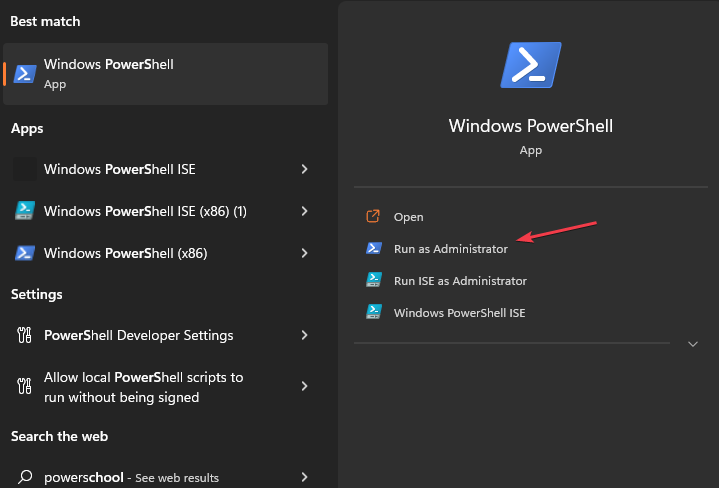
- Натисніть Так на Контроль облікових записів користувачів підказка.
- Скопіюйте та вставте наступні рядки та натисніть Введіть:
Get-AppxPackage *Microsoft.MSPaint* | Remove-AppxPackage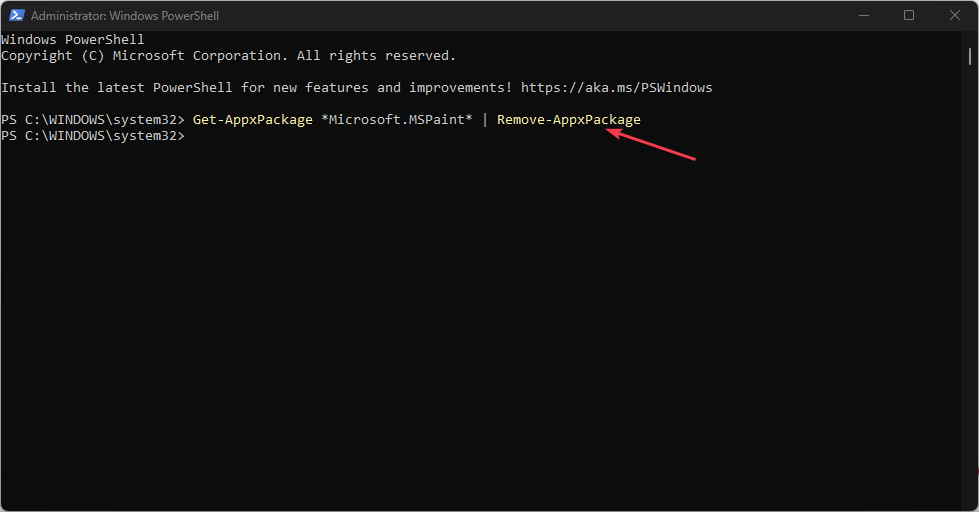
- Після виконання команди перезавантажте комп’ютер і перейдіть до Microsoft Store.
- Натисніть на рядок пошуку, введіть Малюй 3Dі виберіть його.
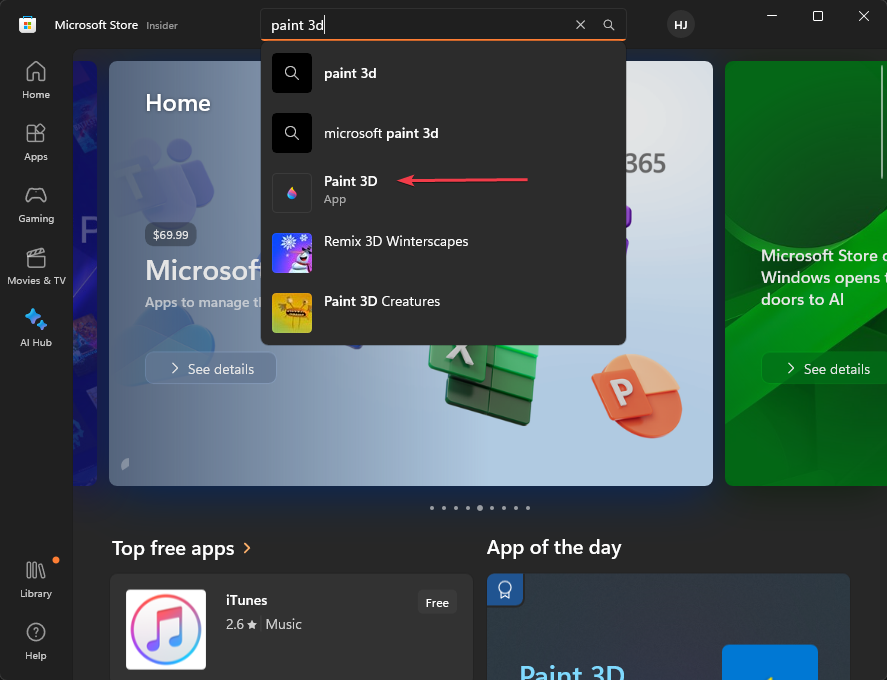
- Натисніть на отримати кнопку, щоб почати процес перевстановлення.
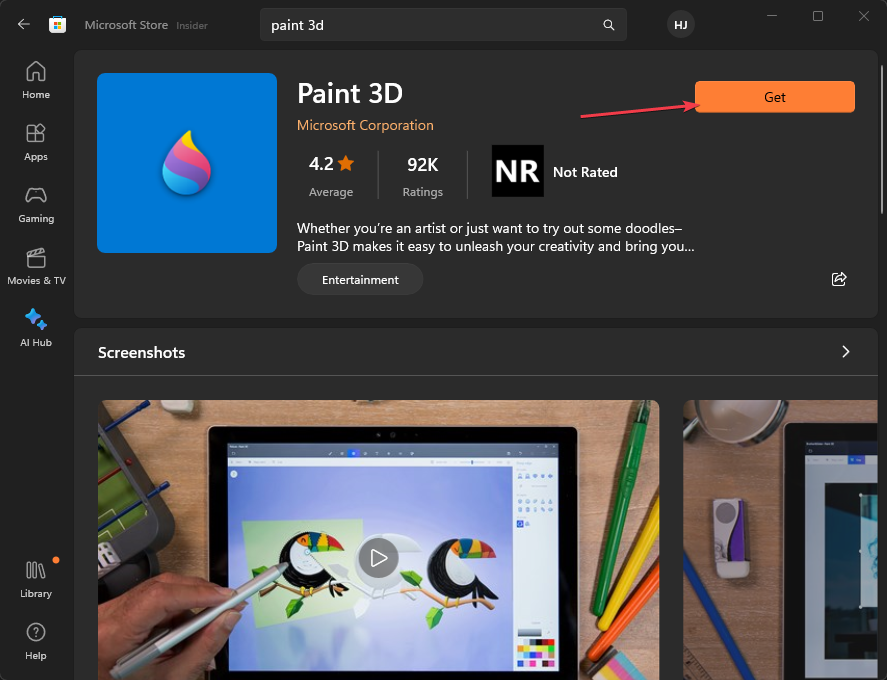
- Після завершення інсталяції ви можете запустити Paint 3D, щоб перевірити, чи вирішить проблему.
Виконання наведеної вище команди видалить пакет програми Paint 3D, а потім повторно встановить його з Microsoft Store, щоб виправити пошкоджені або неповні файли програми.
На завершення у нас є докладна інструкція щодо того, що робити, якщо Paint 3D не зберігає зображення на комп’ютері з’являється помилка.
Якщо у вас є додаткові запитання чи пропозиції, будь ласка, залиште їх у коментарях нижче.
Все ще виникають проблеми?
СПОНСОРОВАНО
Якщо наведені вище пропозиції не допомогли вирішити вашу проблему, ваш комп’ютер може мати серйозніші проблеми з Windows. Ми пропонуємо вибрати комплексне рішення, наприклад Фортект для ефективного вирішення проблем. Після встановлення просто натисніть Переглянути та виправити кнопку, а потім натисніть Почати ремонт.


